Manual do Usuário Online
DCP‑T310 / DCP‑T510W / DCP‑T710W / MFC‑T810W / MFC‑T910DW
- Antes de usar o equipamento
- Visão geral do painel de controle
- Visão geral da tela LCD
- Acessar os utilitários Brother (Windows)
- Carregar papel
- Carregar documentos
- Imprimir a partir do seu computador (Windows)
- Imprimir uma fotografia (Windows)
- Imprimir um documento (Windows)
- Cancelar trabalho de impressão (Windows)
- Imprimir mais de uma página em uma única folha de papel (N em 1) (Windows)
- Imprimir como um Pôster (Windows)
- Imprimir dos dois lados do papel automaticamente (impressão frente e verso automática) (Windows)
- Imprimir nos dois lados do papel manualmente (impressão frente e verso manual) (Windows)
- Imprimir como um folheto automaticamente (Windows)
- Imprimir como um folheto manualmente (Windows)
- Imprimir um documento colorido em escala de cinza (Windows)
- Evitar impressões borradas e obstruções de papel (Windows)
- Usar um perfil de impressão predefinido (Windows)
- Alterar as configurações de impressão padrão (Windows)
- Configurações de impressão (Windows)
- Imprimir a partir do seu computador (Mac)
- Imprimir uma fotografia (Mac)
- Imprimir um documento (Mac)
- Imprimir dos dois lados do papel automaticamente (impressão frente e verso automática) (Mac)
- Imprimir nos dois lados do papel manualmente (impressão frente e verso manual) (Mac)
- Imprimir mais de uma página em uma única folha de papel (N em 1) (Mac)
- Imprimir um documento colorido em escala de cinza (Mac)
- Evitar impressões borradas e obstruções de papel (Mac)
- Opções de impressão (Mac)
- Digitalizar usando o botão Digitalizar do equipamento Brother
- Digitalizar fotos e ilustrações
- Salvar os dados digitalizados para uma pasta como um arquivo PDF
- Salvar dados escaneados em uma unidade flash USB ou cartão de memória
- Digitalizar e criar arquivo de texto editável usando OCR
- Digitalizar para anexo de e-mail
- Web Services para digitalização para sua rede (Windows 7, Windows 8 e Windows 10)
- Alterar as configurações do botão Digitalizar do ControlCenter4 (Windows)
- Alterar as configurações do Brother iPrint&Scan (Mac)
- Digitalizar a partir do computador(Windows)
- Digitalizar usando o Modo Inicial do ControlCenter4 (Windows)
- Digitalizar usando o modo inicial do ControlCenter4 (Windows)
- Selecionar o tipo de documento usando o Modo Inicial do ControlCenter4 (Windows)
- Alterar a área de digitalização usando o Modo Inicial do ControlCenter4 (Windows)
- Recortar uma imagem escaneada usando o Modo Inicial do ControlCenter4 (Windows)
- Imprimir dados digitalizados usando o Modo Inicial do ControlCenter4 (Windows)
- Abrir com um aplicativo usando o modo inicial do ControlCenter4 (Windows)
- Salvar dados digitalizados para uma pasta como um arquivo PDF usando o Modo Inicial do ControlCenter4 (Windows)
- Configurações de digitalização para o Modo Inicial do ControlCenter4 (Windows)
- Digitalizar usando o modo inicial do ControlCenter4 (Windows)
- Digitalizar usando o Modo Avançado do ControlCenter4 (Windows)
- Digitalizar fotos e gráficos usando o Modo Avançado do ControlCenter4 (Windows)
- Salvar os dados digitalizados em uma pasta como um arquivo PDF usando o Modo Avançado do ControlCenter4 (Windows)
- Digitalizar ambos os lados de uma carteira de identidade usando o Modo Avançado do ControlCenter4 (Windows)
- Digitalizar para anexo de e-mail usando o Modo Avançado do ControlCenter4 (Windows)
- Digitalizar para um arquivo de texto editável (OCR) usando o modo ControlCenter4 Advanced (Windows)
- Digitalizar para um arquivo do Office usando o Modo Avançado do ControlCenter4 (Windows)
- Configurações de digitalização para o Modo Avançado do ControlCenter4 (Windows)
- Digitalizar com o Nuance™ PaperPort™ 14SE ou com outros aplicativos Windows
- Escaneamento usando Fax e Scanner do Windows
- Instalar o BookScan Enhancer e o Whiteboard Enhancer (Windows)
- Digitalizar usando o Modo Inicial do ControlCenter4 (Windows)
- Digitalizar a partir do computador(Mac)
- Copiar um documento
- Ampliar ou reduzir as imagens copiadas
- Ordenar cópias
- Fazer cópias com base em um layout de página (N em 1 ou Pôster)
- Copiar em ambos os lados do papel (cópia frente e verso)
- Copiar um documento de identidade
- Opções de cópia
- Enviar um fax
- Enviar um fax do seu equipamento Brother
- Enviar um fax manualmente
- Enviar um fax ao final de uma conversa
- Enviar o mesmo fax para mais de um destinatário (envio de mala direta)
- Enviar um fax em tempo real
- Alterar a configuração de rediscagem automática de fax
- Cancelar um Fax em Curso
- Verificar e cancelar um fax pendente
- Opções de fax
- Receber um fax
- Operações de voz e números de fax
- Serviços telefônicos e dispositivos externos
- Relatórios de fax
- PC-FAX
- PC-FAX para Windows
- Visão geral PC-FAX (Windows)
- Configurar o PC-FAX (Windows)
- Configurar seu catálogo de endereços do PC-Fax (Windows)
- Adicionar um membro ao catálogo de endereços PC-FAX (Windows)
- Criar um grupo no catálogo de endereços PC-FAX (Windows)
- Editar informações de membro ou grupo no catálogo de endereços PC-FAX (Windows)
- Excluir um membro ou grupo do catálogo de endereços PC-FAX (Windows)
- Exportar o catálogo de endereços do PC-FAX (Windows)
- Importar informações para o catálogo de endereços PC-FAX (Windows)
- Enviar um fax usando o PC-FAX (Windows)
- Receber faxes no computador (Windows)
- Visão geral PC-FAX (Windows)
- PC-FAX para Mac
- PC-FAX para Windows
- Imprimir fotos diretamente de uma unidade flash USB
- Unidades flash USB compatíveis
- Informações importantes sobre a impressão de fotos
- Imprimir fotos de uma unidade flash USB no equipamento Brother
- Visualizar e imprimir fotos de uma unidade flash USB
- Imprimir uma folha com índice remissivo de fotos (miniaturas) a partir de uma unidade flash USB
- Imprimir fotos pelo número da imagem
- Imprimir fotos com recorte automático
- Imprimir fotos sem borda a partir de uma unidade flash USB
- Imprimir a data a partir dos dados da foto
- Configurações de impressão para fotos
- Imprimir fotografias no ControlCenter4 (Windows)
- Recursos básicos de rede suportados
- Softwares e utilitários de gerenciamento de rede
- Métodos adicionais para configurar o equipamento Brother para uma rede sem fio
- Antes de configurar o equipamento Brother para uma rede sem fio
- Configurar o equipamento para uma rede sem fio usando o método de um toque do WPS (Wi-Fi Protected Setup™)
- Configurar o equipamento para uma rede sem fio usando o Método de PIN do WPS (Wi-Fi Protected Setup™)
- Configurar seu equipamento para acessar uma rede sem fio quando o SSID não é transmitido
- Usar Wi-Fi Direct®
- Imprimir ou digitalizar a partir do seu dispositivo móvel usando Wi-Fi Direct
- Configurar a rede Wi-Fi Direct
- Visão geral da configuração da rede Wi-Fi Direct
- Configurar a rede Wi-Fi Direct usando o método de um botão
- Configurar a rede Wi-Fi Direct usando o método de um botão WPS (Wi-Fi Protected Setup™)
- Configurar a rede Wi-Fi Direct usando o Método de PIN
- Configurar a rede Wi-Fi Direct usando o método de PIN do Wi-Fi Protected Setup™ (WPS)
- Configurar a rede Wi-Fi Direct manualmente
- Recursos avançados de rede
- Informações técnicas para usuários avançados
- Brother Web Connect (Brother conectada à Web)
- Google Cloud Print
- AirPrint
- Impressão móvel para Windows
- Serviço de impressão Mopria®
- Brother iPrint&Scan para dispositivos móveis
- ControlCenter4 (Windows)
- Alterar o modo de operação no ControlCenter4 (Windows)
- Digitalizar usando o Modo Inicial do ControlCenter4 (Windows)
- Digitalizar usando o Modo Avançado do ControlCenter4 (Windows)
- Configuração do equipamento Brother usando o ControlCenter4 (Windows)
- Criar uma guia personalizada usando o Modo Avançado do ControlCenter4 (Windows)
- Mensagens de erro e manutenção
- Obstruções de documento
- Obstrução de impressora ou de papel
- O papel está preso no equipamento (Obstrução de papel)
- O papel está preso na parte de dentro e na parte da frente do equipamento (obstrução dentro/frente A)
- O papel está preso na parte da frente do equipamento (obstrução frente B)
- O papel está preso na parte de trás do equipamento (obstrução parte de trás C)
- O papel está preso na bandeja multiuso (Obstrução D, bandeja MU)
- O papel está preso dentro e na bandeja multiuso (Obstrução E, dentro/MU)
- Se estiver tendo dificuldades com seu aparelho
- Problemas no manuseio do papel e na impressão
- Problemas com telefone e fax
- Outros problemas
- Problemas de rede
- Use a Ferramenta de reparo de conexão em rede (Windows)
- Onde posso encontrar as configurações de rede do meu equipamento Brother?
- Não consigo concluir a configuração da rede sem fio
- Meu equipamento Brother não imprime, escaneia ou recebe PC-FAX pela rede
- Quero verificar se os meus dispositivos de rede estão funcionando corretamente
- Problemas com o Google Cloud Print
- Problemas com o AirPrint
- Verificar informações do equipamento
- Reiniciar o equipamento Brother
- Reabasteça os tanques de tinta
- Limpar o equipamento Brother
- Limpar o scanner
- Limpar o cabeçote de impressão do equipamento Brother
- Limpar a cabeça de impressão a partir do computador (Windows)
- Limpar a cabeça de impressão a partir do computador (Mac)
- Limpar o LCD do equipamento
- Limpar a parte externa do equipamento
- Limpar o rolo de impressão do equipamento
- Limpar os roletes de alimentação de papel
- Limpar o apoio da base
- Limpar os rolos de tração do papel
- Verificar o equipamento Brother
- Corrigir a alimentação do papel para eliminar as linhas verticais
- Alterar as opções de configuração de impressão se ocorrerem problemas de impressão
- Embalar e despachar o equipamento Brother
- Alterar as configurações do equipamento a partir do painel de controle
- No evento de falta de energia (armazenamento de memória)
- Configurações gerais
- Defina o Timer do Modo
- Ajustar o volume do aparelho
- Altere a Configuração do Relógio
- Configure Contagem Regressiva do Modo Sleep
- Defina o aparelho para desligar automaticamente
- Configurar a data e hora
- Ajustar o brilho da luz de fundo da tela LCD
- Alterar o tempo em que a luz de fundo da tela LCD ficará acesa
- Ajuste a ID do equipamento
- Configure o Modo de Discagem
- Reduzir o ruído de impressão
- Imprimir relatórios
- Tabelas de configurações e funções
- Alterar as configurações do equipamento a partir do seu computador
Dependendo do modelo, alguns recursos não estão disponíveis.
 Faça o download de uma versão deste manual pronta para impressão.
Faça o download de uma versão deste manual pronta para impressão.
-
 Você precisará do Adobe Acrobat Reader para visualizar este manual pronto para impressão.
Clique aqui para instalar o aplicativo.
Você precisará do Adobe Acrobat Reader para visualizar este manual pronto para impressão.
Clique aqui para instalar o aplicativo.



Página inicial > PhotoCapture Center > Imprimir fotografias no ControlCenter4 (Windows) > Editar fotografias usando o ControlCenter4 (Windows)
Editar fotografias usando o ControlCenter4 (Windows)
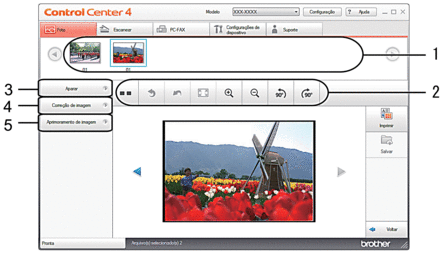
- Esta área mostra as imagens atualmente selecionadas e o número de cópias de cada imagem a ser impresso.
- Estes botões permitem controlar como você visualiza a imagem selecionada.
Botões Descrição  (Comparar)
(Comparar) Compare a imagem editada com a original.  (Desfazer)
(Desfazer) Cancele a última edição aplicada à imagem selecionada.  (Reiniciar)
(Reiniciar) Cancele todas as edições aplicadas à imagem selecionada. A imagem editada retorna ao estado original.  (Ajustar à página)
(Ajustar à página) Ajuste o nível de zoom de modo que a imagem se encaixe na janela. 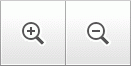 (Aumentar zoom/Diminuir zoom)
(Aumentar zoom/Diminuir zoom) Amplie ou reduza a imagem selecionada. 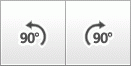 (Girar no Sentido Anti-Horário/Girar no Sentido Horário)
(Girar no Sentido Anti-Horário/Girar no Sentido Horário) Gire a imagem 90 graus no sentido horário ou anti-horário. 
 (Anterior/Próximo)
(Anterior/Próximo) Exibir a imagem anterior ou próxima. - Aparar
Este recurso permite remover áreas indesejadas de suas fotos.
- Correção de imagem
- Correção automática
- Selecione esta opção para aplicar uma gama de correções automáticas que podem melhorar uma imagem.
- Remoção de olhos vermelhos
- Selecione esta opção para corrigir olhos vermelhos em imagens de fotografias, às vezes causados pelo flash da câmera.
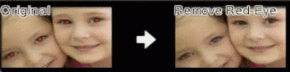
- Monocromático
- Selecione esta opção para remover as informações de cor da imagem.
- Sépia
- Selecione esta opção para remover as informações de cor da imagem e adicionar um tom sépia.
- Aprimoramento de imagem
- Cena natural
- Selecione esta opção para melhorar as cores, naturais como verde e azul.
- Cena noturna
- Selecione esta opção para otimizar os ajustes da imagem para uma fotografia de cena noturna.
- Iluminação suave
- Selecione esta opção para suavizar bordas brilhantes.
- Informações relacionadas
Esta página foi útil?
Obrigado pelos seus comentários.



